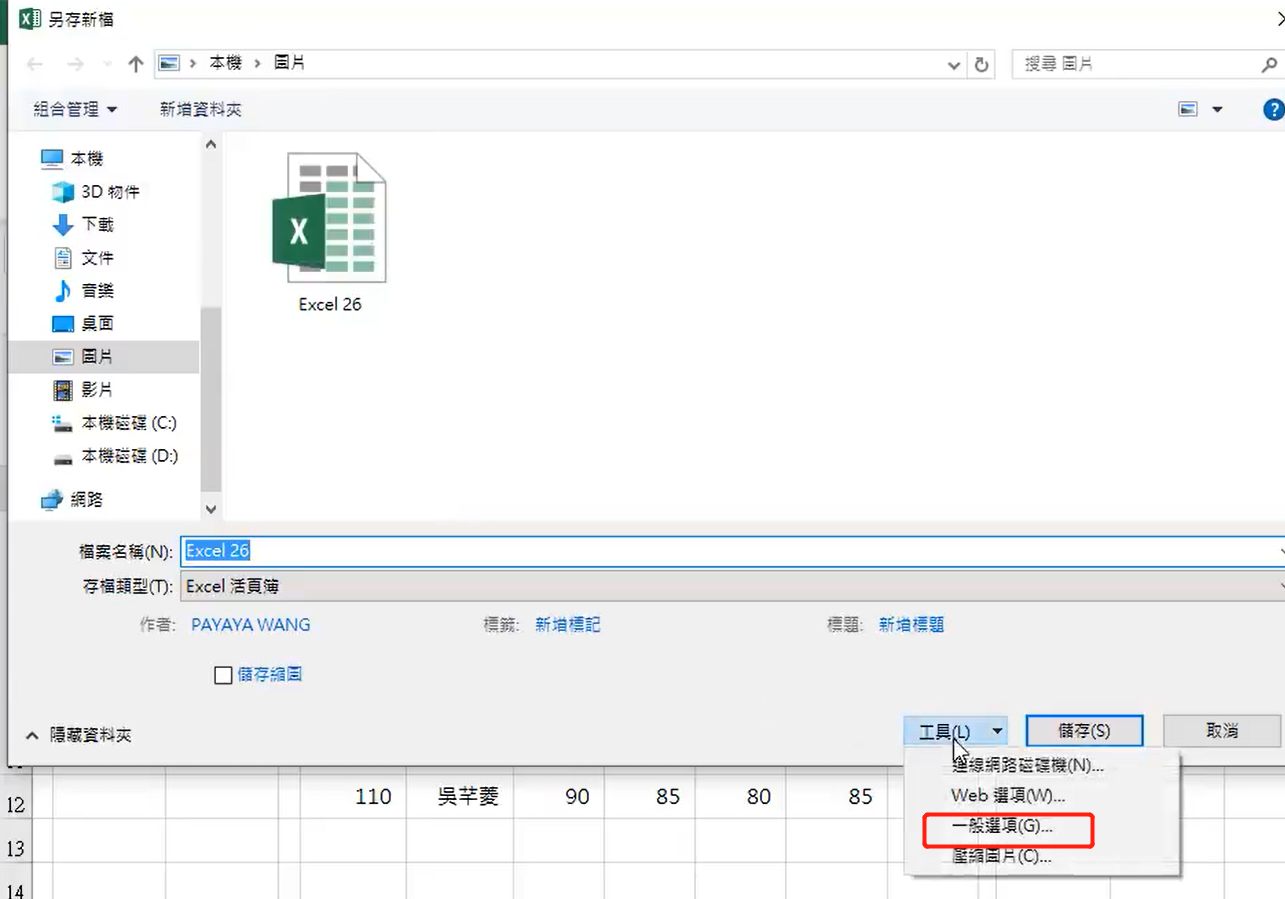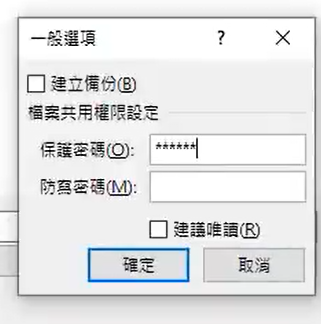- 第一步:找到保护工作表
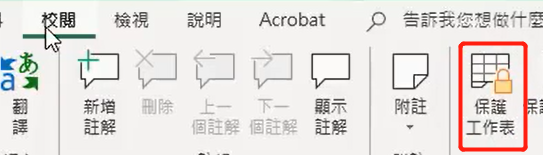
- 如果一个储存格被锁定
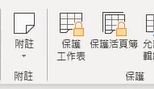 ,想要解开可以点击右键——储存格格式——取消锁定
,想要解开可以点击右键——储存格格式——取消锁定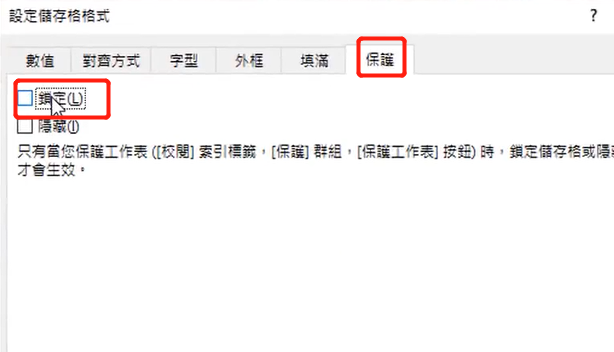
- 隐藏编辑列的公式:
选择储存格
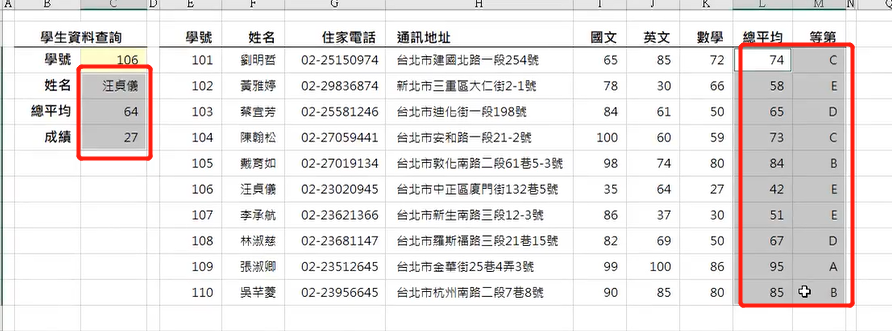
点击右键——储存格格式——勾选隐藏
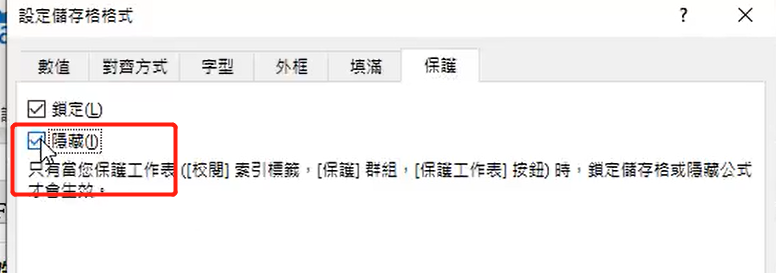
- 储存格直接隐藏:点击右键——隐藏
- 当储存格的保护和隐藏选项都设定完成之后,点击校阅——保护工作表——设定密码
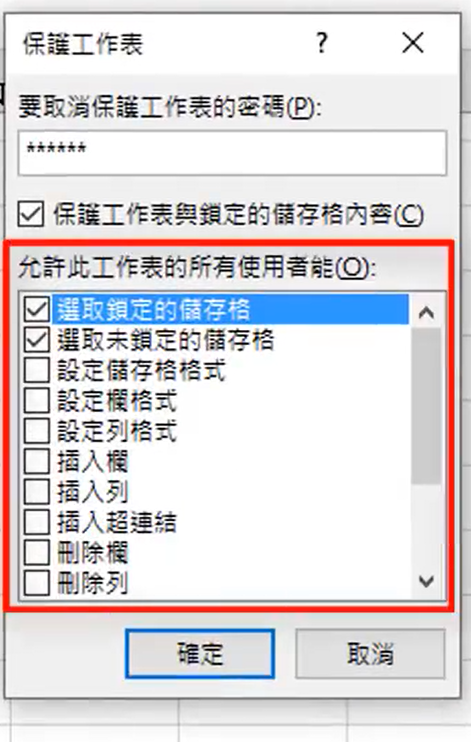
- 保护范围只限当前的工作表
- 将保护范围扩大到其他工作表
- 可以切换到“保护作业薄”
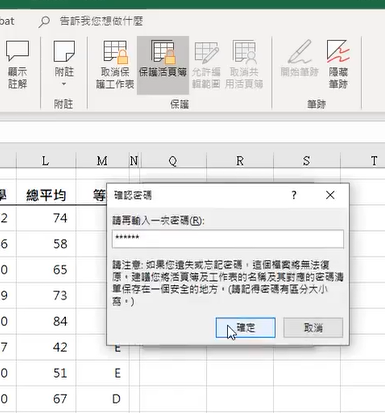
- 开放部分编辑
- 选取开放区域
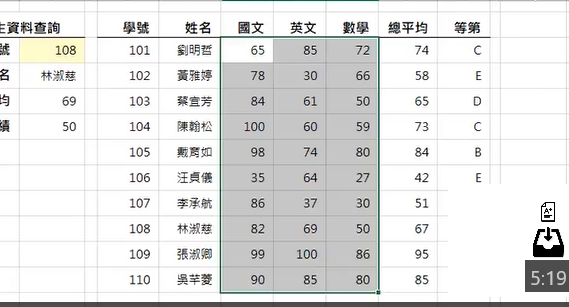
- 在功能区找 到“允许编辑范围”
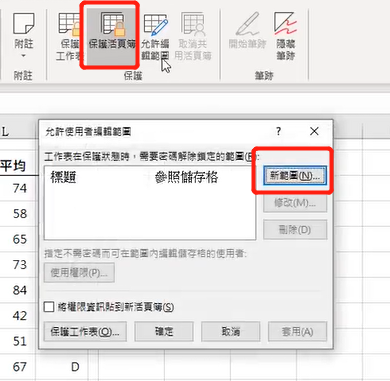
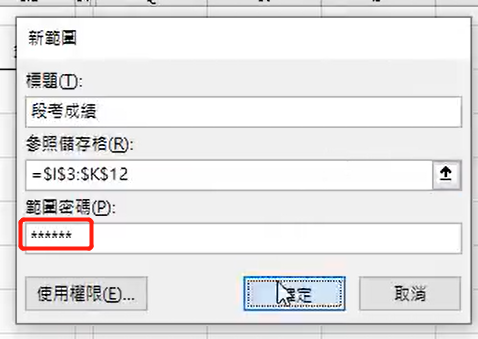
- 如果使用者持有这一组密码就可以更改选框内的数据
- 档案密码保护:
- 第一种:
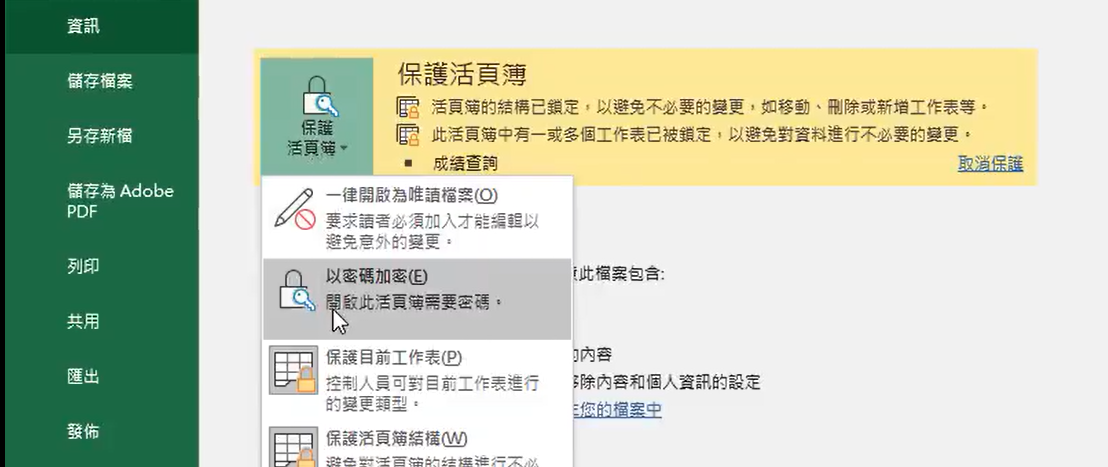
- 第二种: